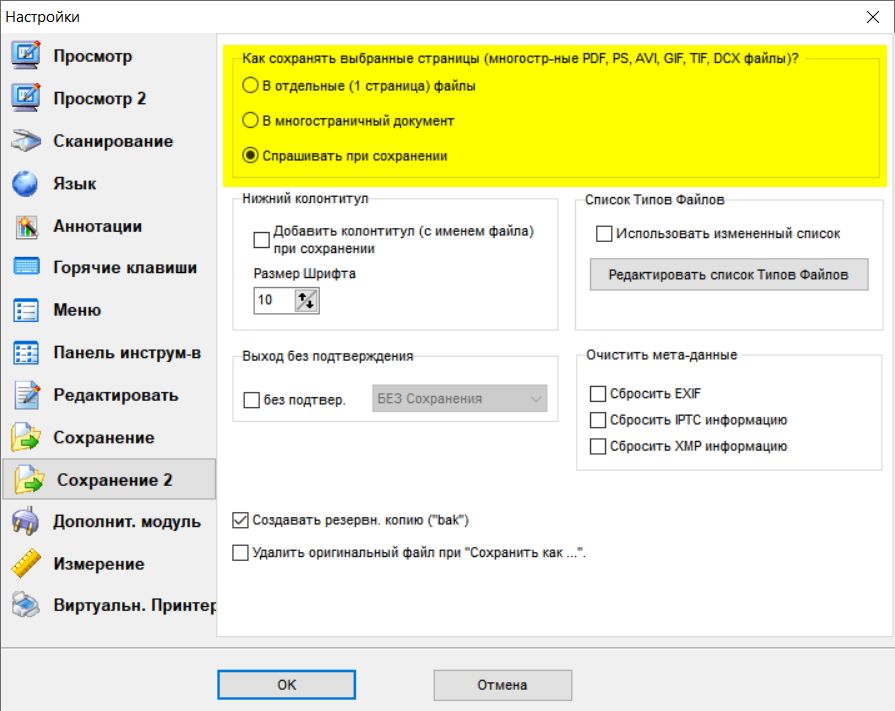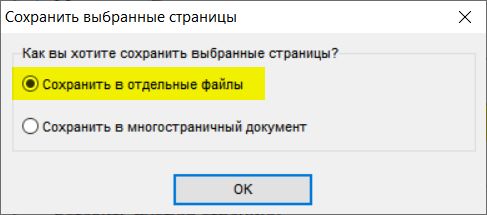|
||||||||||||||||||||||||
|
||||||||||||||||||||||||
 Блог
Блог |
||||||||||||||||||||||||
|
Звоните. |
||||||||||||||||||||||||
|
Новые версии: Advanced Tiff Editor Adv. Tiff Editor PLUS Multipage TIFF Viewer |
||||||||||||||||||||||||
|
|||
Как разбить (разделить) PDF файл? |
|||
Что делать, если PDF файл получился слишком громоздким? С помощью программы "Advanced TIFF Editor" можно легко разделить большой PDF файл на отдельные файлы, группы файлов или отдельные страницы. Есть два метода как сделать это. Метод 1. Если вам нужно сохранить выбранные страницы в отдельные файлы. 1) В меню «Настройки» выберите пункт «Настройки», а затем перейдите на вкладку «Сохранение 2». Настройки | Настройки | Сохранение 2 В поле «Как сохранить выбранные страницы (многостраничные файлы)» нажмите «Спрашивать при сохранении». Нажмите ОК
2) В меню «Файл» нажмите «Открыть», чтобы открыть PDF файл. Выберите нужные страницы или используйте (Ctrl + A), чтобы выбрать все страницы. В меню «Файл» выберите "Сохранить/Экспортировать страницы"
Вы увидите диалоговое окно Сохранить как. В поле Имя файла введите необходимое имя файла. Нажмите Сохранить.
Появится диалоговое окно «Сохранить выбранные страницы».
Если вам нужно сохранить все выбранные страницы в отдельные PDF файлы, по одной странице на файл: В поле «Как вы хотите сохранить выбранные страницы» нажмите «Сохранить в отдельные файлы». Нажмите ОК
Если вам нужно сохранить все выбранные страницы в один многостраничный PDF файл: В поле «Как вы хотите сохранить выбранные страницы» нажмите «Сохранить в многостраничный документ». Нажмите ОК Метод 2. Если вам нужно сохранить ВЕСЬ документ (все страницы) в отдельный файлы с определенным количеством страниц в каждом. В меню «Файл» нажмите «Открыть», чтобы открыть PDF файл. В меню «Файл» выберите пункт «Разбить на группу файлов». В диалоговом окне "Группы файлов" введите значение "Количество страниц в группе". Нажмите ОК Вы также можете изменить порядок страниц, переместив выбранные страницы в нужное место, заменить страницы или удалить их, чтобы создать желаемую структуру документа.
 Загрузить
пробную версию Загрузить
пробную версию
Больше информации о программах:
|
|||
|
на нашу бесплатную |
|
Мы в соцсетях:
Подпишись, чтобы быть в курсе новостей, скидок и акций |
| Copyright © 1997-2025
Graphic-Region Development. All rights
reserved. Terms of use. Privacy statement. EULA agreement.
|